Wenn Microsoft Defender Antivirus Dateien oder Programme fälschlicherweise als Bedrohung einstuft (sogenannte False Positives), kann dies die Arbeit behindern. Dieser Leitfaden zeigt Ihnen, wie Sie diese Elemente sicher zur Ausschlussliste hinzufügen oder von dieser entfernen, um unnötige Unterbrechungen zu vermeiden und die Leistung zu optimieren, während Ihr System geschützt bleibt.
1. Warum Ausschlüsse notwendig sind
Microsoft Defender Antivirus ist ein essenzieller Bestandteil der Sicherheit von Windows 11. Es scannt Ihr System kontinuierlich auf Viren, Malware und andere potenzielle Bedrohungen. Manchmal kann es jedoch vorkommen, dass legitime Dateien, Anwendungen oder Ordner fälschlicherweise als bösartig identifiziert werden. Man spricht hier von einem "False Positive".
Die Folge: Defender blockiert die Ausführung dieser Programme oder den Zugriff auf diese Dateien, was zu Fehlfunktionen oder Leistungsproblemen führen kann. Durch das Hinzufügen eines Ausschlusses (oder einer Ausnahme) teilen Sie Microsoft Defender mit, dass es diese spezifischen Elemente beim Scannen ignorieren soll.
Wichtiger Hinweis: Fügen Sie nur Ausschlüsse für Dateien und Programme hinzu, denen Sie vollständig vertrauen. Das Hinzufügen von Ausschlüssen für potenziell gefährliche Elemente kann die Sicherheit Ihres Systems ernsthaft gefährden.
2. Ausschlüsse in Microsoft Defender Hinzufügen (Schritt-für-Schritt)
Das Hinzufügen eines Ausschlusses ist ein einfacher Prozess, der über die Windows-Sicherheitseinstellungen vorgenommen wird.
2.1. Öffnen der Windows-Sicherheit
- Drücken Sie die Windows-Taste auf Ihrer Tastatur oder klicken Sie auf das Startmenü.
- Geben Sie "Windows-Sicherheit" in die Suchleiste ein.
- Klicken Sie auf das Suchergebnis, um die Anwendung zu öffnen. Alternativ können Sie über Einstellungen --> Datenschutz und Sicherheit --> Windows-Sicherheit navigieren.
2.2. Navigieren zu den Viren- und Bedrohungsschutz-Einstellungen
- Klicken Sie in der linken Navigation der Windows-Sicherheit auf "Viren- & Bedrohungsschutz".
- Scrollen Sie im Hauptfenster nach unten zum Abschnitt "Einstellungen für Viren- & Bedrohungsschutz" und klicken Sie auf "Einstellungen verwalten".
2.3. Hinzufügen des Ausschlusses
- Scrollen Sie weiter nach unten zum Bereich "Ausschlüsse" und klicken Sie auf "Ausschlüsse hinzufügen oder entfernen".
- Klicken Sie auf "+ Ausschluss hinzufügen".
- Wählen Sie den Typ des Ausschlusses, den Sie hinzufügen möchten:
- Datei: Für einzelne Dateien (z. B. eine spezifische .exe- oder .dll-Datei).
- Ordner: Schließt alle Dateien und Unterordner innerhalb des gewählten Ordners aus. Dies ist oft die einfachste und effektivste Option.
- Dateityp: Schließt alle Dateien mit einer bestimmten Endung aus (z. B. .iso oder .tmp).
- Prozess: Schließt einen laufenden Prozess namentlich aus.
- Navigieren Sie zum Speicherort der Datei oder des Ordners und wählen Sie das entsprechende Element aus.
- Bestätigen Sie die Aktion mit "Ja", falls die Benutzerkontensteuerung (UAC) dies erfordert.
Der Ausschluss ist nun aktiv und Microsoft Defender ignoriert das Element bei zukünftigen Scans.
3. Ausschlüsse in Microsoft Defender Entfernen
Wenn Sie einen Ausschluss nicht mehr benötigen oder versehentlich ein falsches Element hinzugefügt haben, sollten Sie ihn aus Sicherheitsgründen umgehend entfernen.
3.1. Navigieren zur Ausschlussliste
- Führen Sie die Schritte 2.1. und 2.2. aus, um zur Seite "Ausschlüsse" zu gelangen.
3.2. Entfernen des Ausschlusses
- Suchen Sie in der Liste der Ausschlüsse das Element, das Sie entfernen möchten.
- Klicken Sie auf den Pfeil (Dropdown-Menü) neben dem Ausschluss.
- Wählen Sie "Entfernen".
- Bestätigen Sie die Aktion mit "Ja", falls die Benutzerkontensteuerung (UAC) dies erfordert.
Der Ausschluss ist nun aufgehoben, und Microsoft Defender Antivirus wird das Element wieder in seine normalen Scans einbeziehen.
4. Häufig gestellte Fragen (FAQ)
Kann das Hinzufügen eines Ausschlusses meinen PC anfällig machen?
Ja. Wenn Sie einen Ordner oder eine Datei ausschließen, die bereits Malware enthält oder zukünftig enthält, wird Microsoft Defender Antivirus diese Bedrohung nicht erkennen oder entfernen. Es ist entscheidend, nur Ausschlüsse für vertrauenswürdige und geprüfte Software oder Entwicklungsdateien zu setzen.
Sollte ich Programme auf einer externen Festplatte ausschließen?
Wenn Sie ein Programm von einer externen Festplatte ausführen, das fälschlicherweise blockiert wird, kann ein Ausschluss sinnvoll sein. Bedenken Sie aber, dass externe Laufwerke leicht an anderen, potenziell infizierten PCs verwendet werden können. Schließen Sie nur spezifische Dateien oder Ordner aus, nicht das gesamte Laufwerk.
5. Erfahrungsbericht von Manuel
Als Softwareentwickler stoße ich regelmäßig auf das Problem, dass Microsoft Defender meine selbst kompilierten oder Open-Source-Tools fälschlicherweise als Bedrohung einstuft. Das hat in der Vergangenheit ganze Kompilierungsprozesse unterbrochen.
Ich habe gelernt, dass es am besten ist, einen separaten Ordner für alle meine Entwicklungsprojekte einzurichten (z. B. C:\DevProjects) und diesen Ordner als Ganzes in Defender auszuschließen. Das spart mir Zeit und Frustration, da ich nicht jede neue kompilierte ausführbare Datei einzeln freigeben muss. Seit dieser Umstellung läuft mein Workflow reibungsloser, und ich kann mich darauf verlassen, dass der Rest meines Systems weiterhin durch Defender geschützt ist. Wichtig ist nur, diesen Dev-Ordner regelmäßig manuell auf Integrität zu prüfen.
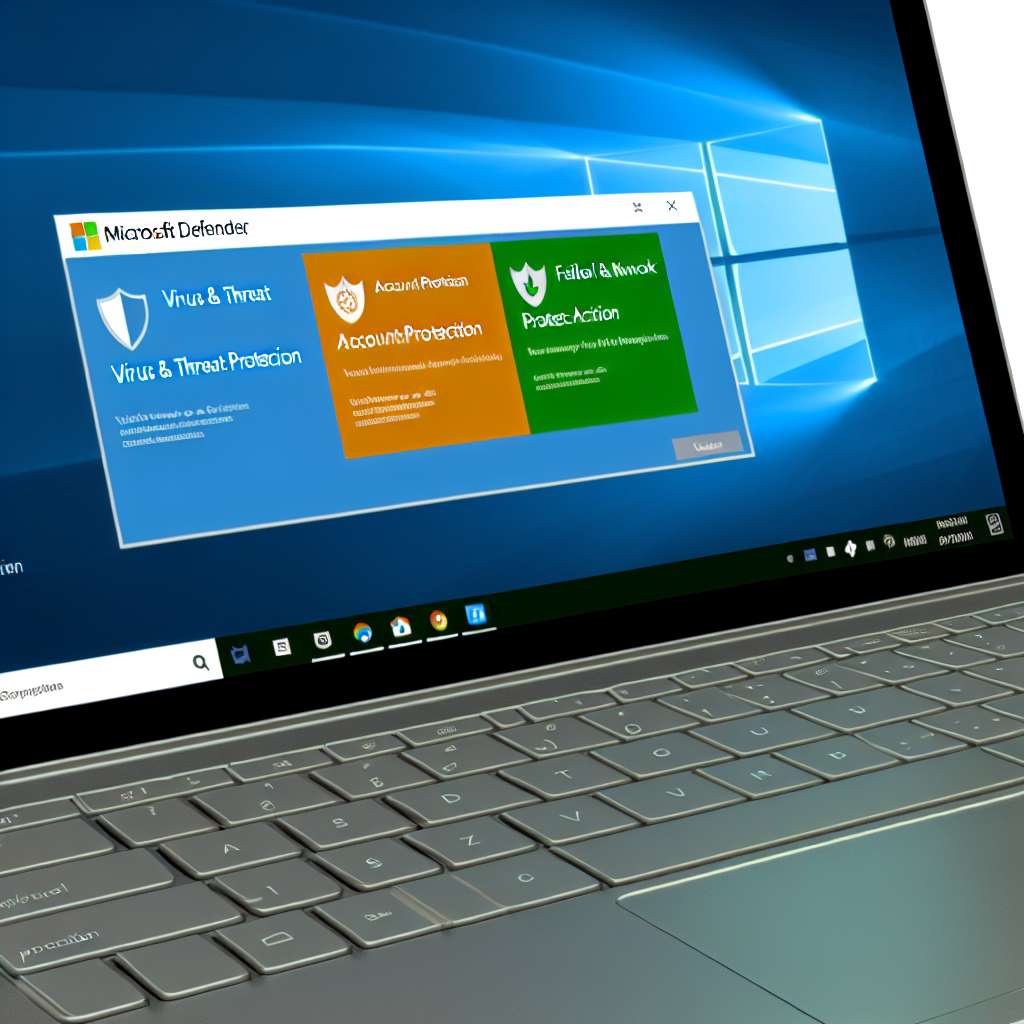

 Manuel ist ein anerkannter Tech-Experte mit über 15 Jahren Erfahrung in der Welt der Handys, Smartphones und PC-Systeme. Er teilt sein fundiertes Fachwissen hier im Blog, um Technik verständlich zu machen und praktische Lösungen für alltägliche Probleme zu bieten. Seine Artikel basieren auf langjähriger Praxiserfahrung und machen ihn zu einem glaubwürdigen Ansprechpartner für alle Technik-Fragen. Mehr über Manuel findest du hier.
Manuel ist ein anerkannter Tech-Experte mit über 15 Jahren Erfahrung in der Welt der Handys, Smartphones und PC-Systeme. Er teilt sein fundiertes Fachwissen hier im Blog, um Technik verständlich zu machen und praktische Lösungen für alltägliche Probleme zu bieten. Seine Artikel basieren auf langjähriger Praxiserfahrung und machen ihn zu einem glaubwürdigen Ansprechpartner für alle Technik-Fragen. Mehr über Manuel findest du hier.
Kommentar schreiben